3dsmax怎么快速建模方口星型底的开口花瓶?3dsmax中想要建模花瓶,该怎么建模三维立体的创意花瓶嗯?下面我们就来看看3dsmax方口星型底的开口花瓶的教程,需要的朋友可以参考
3dsmax中想要使用放样做方口星型底的开口花瓶,该怎么使用呢?下面我们就来看看详细的教程。
- 软件名称:
- 3DsMAX(3DMAX) V9.0 简体中文精简绿色版
- 软件大小:
- 95.49MB
- 更新时间:
- 2018-11-12立即下载
1、在顶视图画一个正方形,尺寸如图

2、在顶视图画一个星型尺寸,如图

3、在前视图画一条直线作为放样路径

4、选择星型点击放样,再点击获取路径,再点击直线


5、把路径参数中的路径填100,再选择获取图形 点击方形
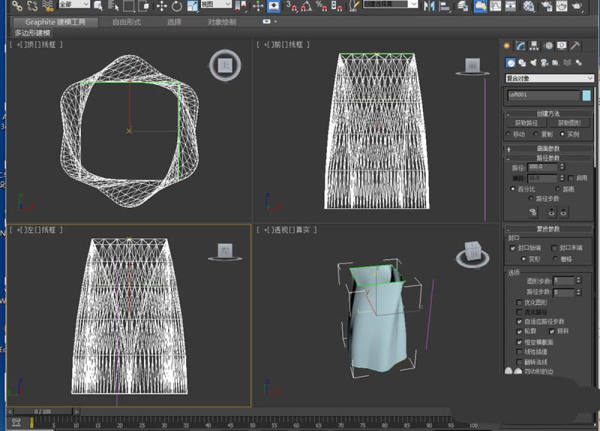
6、最后完成

以上就是3dsmax快速建模方口星型底的开口花瓶的教程,希望大家喜欢,请继续关注html中文网。
相关推荐:
以上就是3dsmax怎么快速建模方口星型底的开口花瓶?的详细内容,更多请关注0133技术站其它相关文章!








